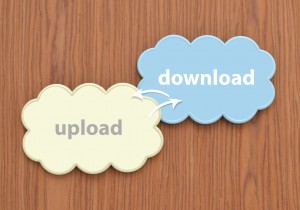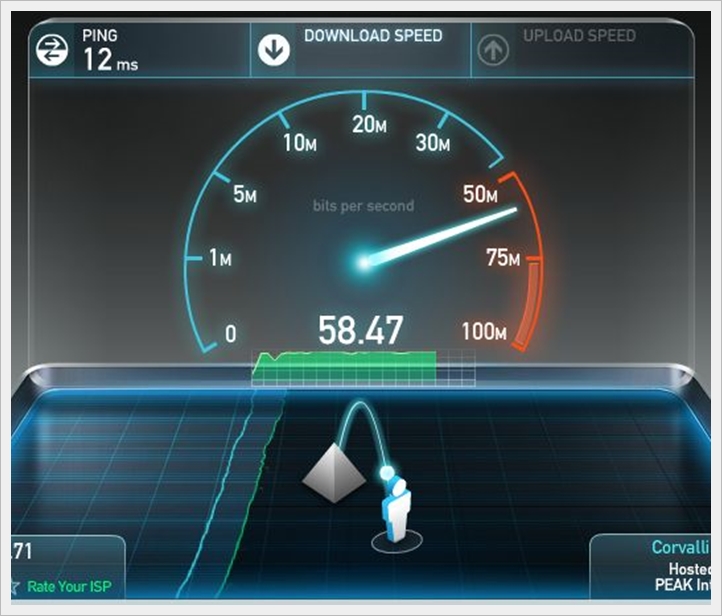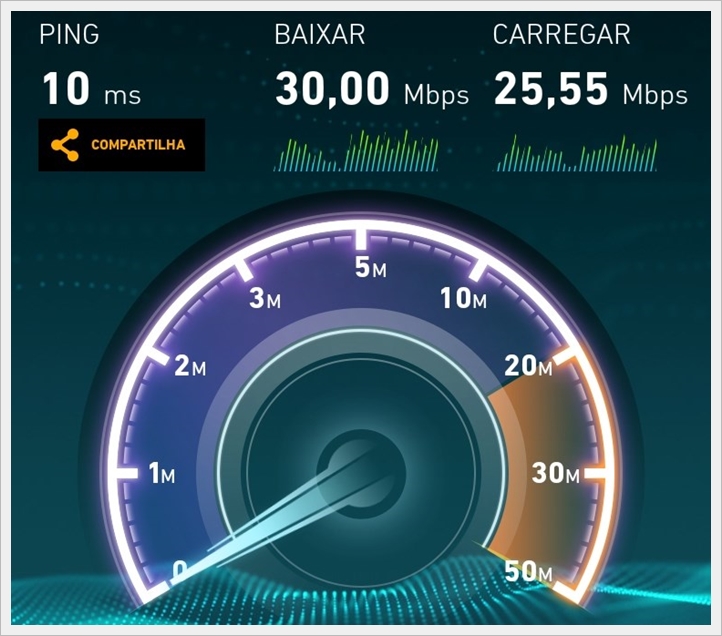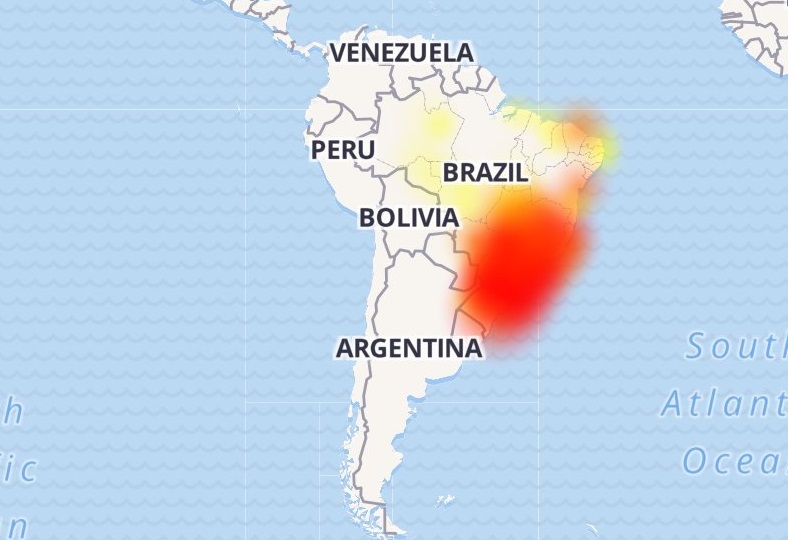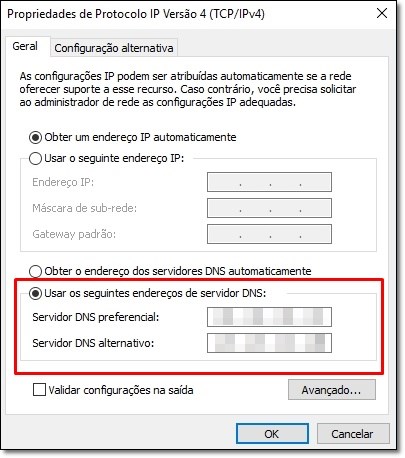Ficou surpreso ao descobrir que as luzes de Natal podem ser inimigas terríveis de sua rede WiFi? Infelizmente, o fato é que elas não são as únicas coisas comuns em nosso dia a dia que podem acabar com o sinal de nossa conexão.
O pior de tudo é que nem sempre há como evitar esse tipo de problema com sua conexão. É possível, no entanto, colocar seu aparelho em locais que o façam evitar, ao menos em parte, causas como interferência de sinal ou uma conexão exageradamente lenta com uma internet banda-larga que supostamente seria de alta velocidade.
E qual é o segredo para isso? Bem, é só ver a lista feita pelo pessoal do site Metro, que nós trouxemos logo abaixo, para saber do que seu roteador deve passar longe.
1 – Todo o tipo de eletrônico
Como falamos antes, a culpa de sua internet estar lenta não está apenas em sua rede sem fio, mas em absolutamente tudo o que gera ondas eletromagnéticas – algo gerado por praticamente todos os eletrônicos, mesmo que em maior ou menor nível –, uma vez que isso causa interferências no sinal WiFi.
 É sério, nunca faça isso com seu roteador. Nunca.
É sério, nunca faça isso com seu roteador. Nunca.
Assim, se quiser melhorar o sinal de seu roteador, é bom deixá-lo longe de abajures (ou qualquer lâmpada), telefones sem fio, geladeiras, controles de garagem, monitores de bebê, caixas de som e qualquer dispositivo capaz de gerar um sinal de rádio que possa interferir com sua conexão. Não vamos nem falar então de objetos como máquinas de lavar ou principalmente fornos de micro-ondas, que podem acabar com seu sinal de internet.
2 – O WiFi dos vizinhos
Se você leu o item acima, a explicação para esse deve ser um tanto óbvia: se aparelhos que geram algum tipo de sinal, por menor que seja, já atrapalham seu roteador, então é só pensar no “estrago” que acontece com dois sinais WiFi se sobrepondo.
É interessante notar que, para evitar esse tipo de problema, os roteadores atuais trabalham em diversos canais diferentes, sempre saltando automaticamente para aquele que estiver menos congestionado. O problema é que, em alguns casos, ambos podem acabar operando na mesma frequência, resultando no que explicamos acima.
Por sorte, se esse for seu caso, praticamente qualquer roteador atual pode ter suas configurações alteradas para trabalhar em faixas específicas, por exemplo. É só entrar em contato com sua operadora para ter instruções do que fazer; apenas saiba que pular para outra faixa pode não ser tão eficiente para mudar a qualidade da conexão.
3 – Pessoas
Acredite se quiser, o corpo humano pode ser incrivelmente eficiente em barrar o sinal WiFi de um roteador. A descoberta veio com uma pesquisa feita na Universidade da Califórnia, que notou que a força do sinal diminui drasticamente caso alguém fique no caminho desses aparelhos.

Isso, por sua vez, piora ainda mais quando adicionamos várias pessoas em um mesmo cômodo, o que faz com que o WiFi se disperse completamente pelo local – menos para o ponto onde ele deveria chegar. Ou seja: a conexão ruim de seu celular naquela festa não é apenas resultado de uma centena de pessoas usando uma única rede ao mesmo tempo, mas também da presença de vários corpos naquele lugar.
4 – Exagerando no Netflix
Sua internet parece ir de um carro de corrida para uma carroça toda vez que alguém da família chega e começa a assistir a uma tonelada de vídeos do Netflix ou mesmo acessar um milhão de serviços online extremamente pesados? Pois é. Isso é um caso bastante comum.
Embora a situação descrita acima tenha causas óbvias, nem sempre a situação é assim. Mas o fato é que aquelas dezenas de aplicativos que ficam funcionando ao fundo de nossos celulares, como Facebook e DropBox, bem como apps que precisam de atualização constante, como jogos e serviços da nuvem, além de ferramentas que usam transmissão enorme de dados, como programas torrent ou streamings de vídeo ao vivo, pesam absurdamente para sua rede.

Felizmente, como no caso de outros WiFis, também é possível configurar seu roteador para dar prioridade a serviços que consomem menos banda de uma vez. Isso quer dizer que seu filme no Netflix provavelmente vai demorar para carregar em alta qualidade, mas ao menos o resto das pessoas na casa podem abrir uma página de internet sem ter que esperar uma eternidade.
5 – Localização é tudo
Mesmo evitando tudo isso, seu sinal de WiFi continua péssimo? Bem, infelizmente isso não é impossível. Por pior que pareça, alguns lugares simplesmente possuem piores sinais de conexão do que outros – ou mesmo contam com uma conexão de banda-larga de pior qualidade.
Se esse for o seu caso, infelizmente não há nada que possa ser feito a não ser achar um lugar com uma internet melhor.
FONTE(S)